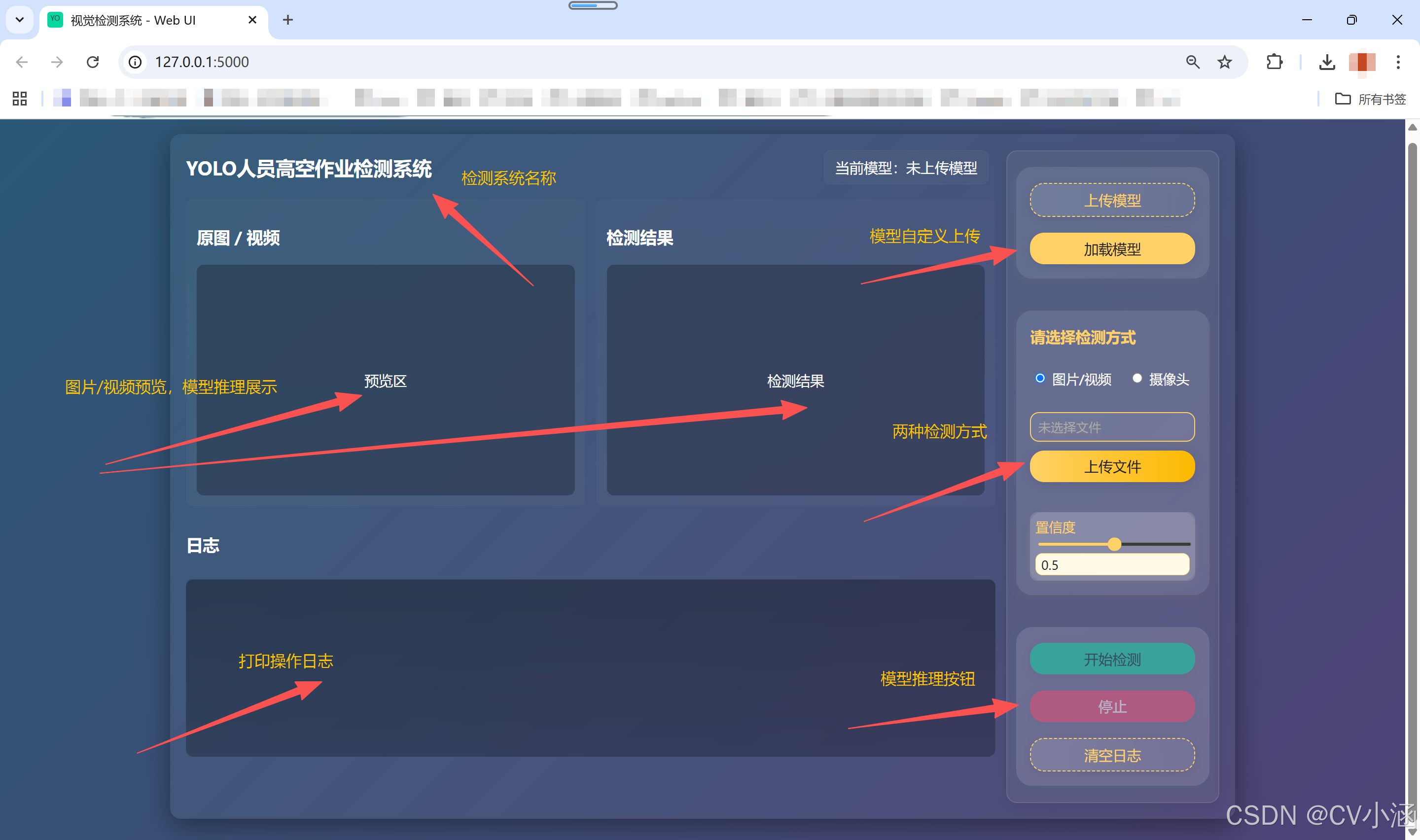一、数据集介绍
【数据集】yolov8高空作业检测数据集 2076 张 ,目标检测,包含YOLO/VOC格式标注,训练、验证、测试集已划分。
数据集中标签包含1种分类 :names: ['Harness '],代表高空作业。
检测场景为施工地、工厂、商场、高楼等场景 ,可用于工地作业实时安全预警、作业规范监督、应急救援辅助、管理效率提升 等。
文章底部或主页私信获取数据集~
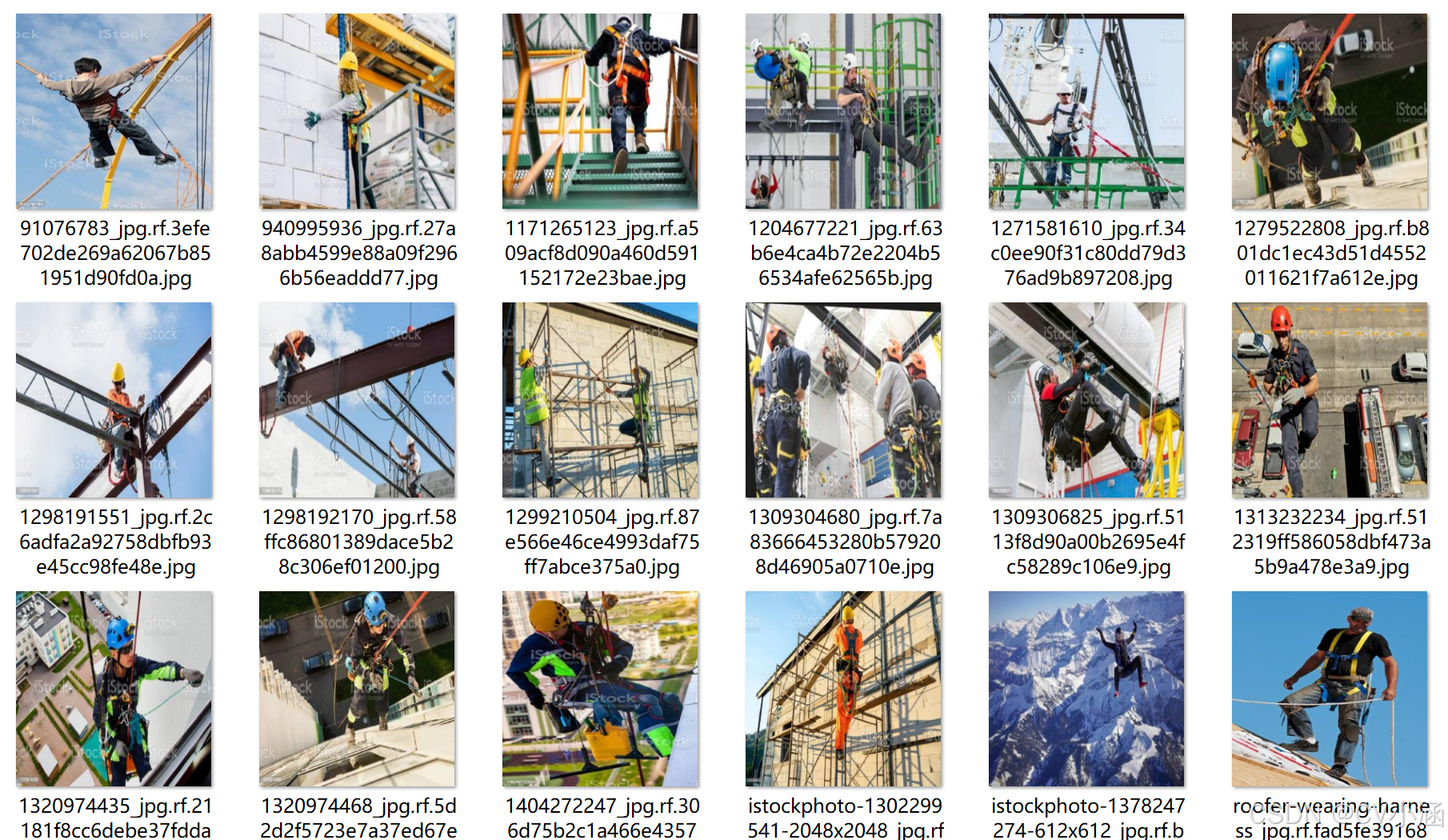
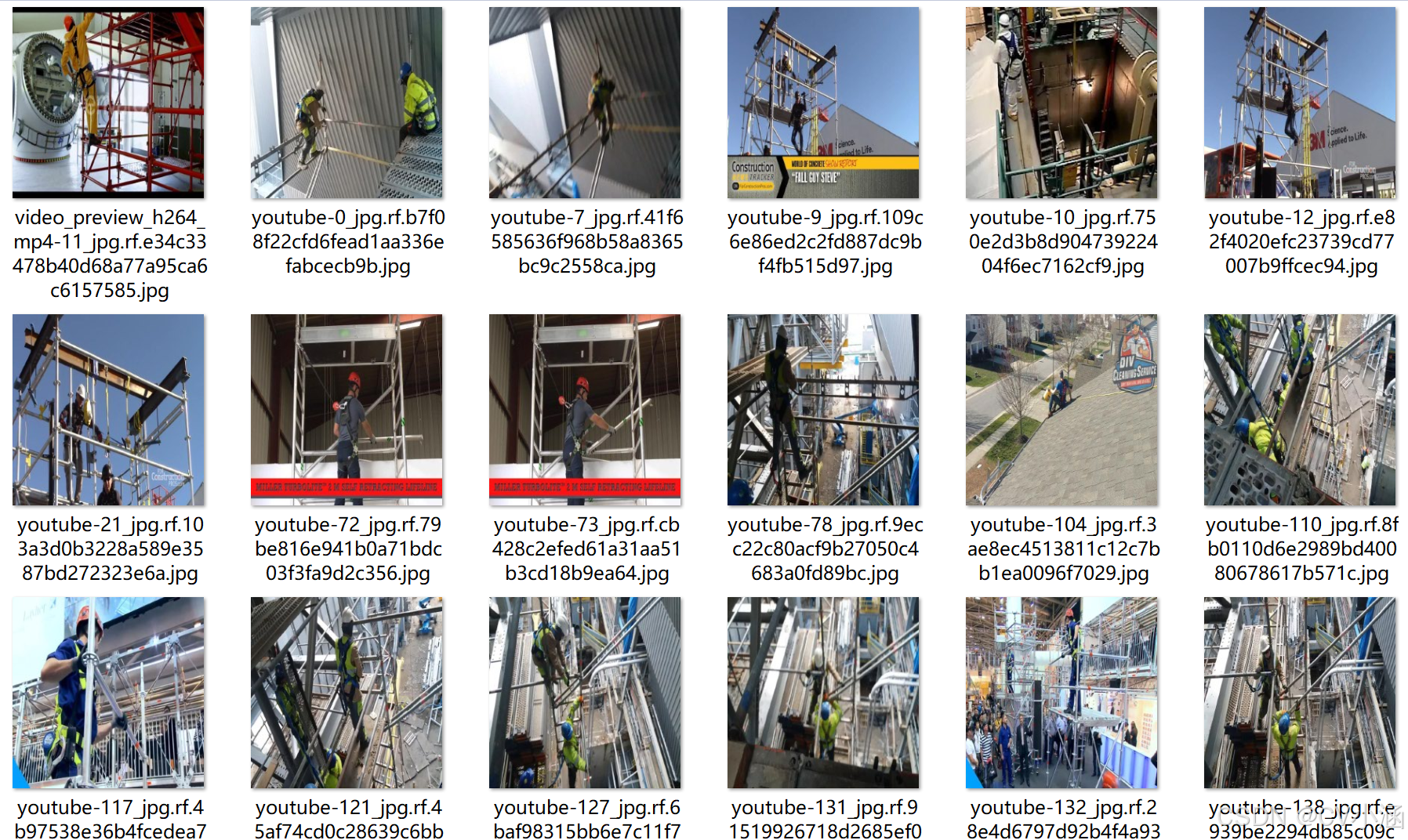
1、数据概述
高空作业识别的重要性
人员高空作业广泛应用于建筑施工、电力塔检修、桥梁维护等领域,作业环境复杂且风险极高,一旦发生坠落、违规操作等问题,易造成严重安全事故,直接威胁作业人员生命安全,同时影响工程进度、增加企业安全成本。
传统高空作业安全监管存在明显短板:依赖人工地面巡查或作业人员互检,受视野限制,难以全面覆盖高空作业区域,尤其对复杂结构(如脚手架、塔吊平台)上的细微违规行为(如未系安全带、擅自跨越安全边界)难以及时发现;且人工监管响应滞后,往往在隐患发展为事故后才能介入,无法提前规避风险;此外,作业过程缺乏全程记录,若发生事故,难以追溯责任、分析原因。
YOLO 算法凭借 "实时动态检测 + 精准目标定位" 的优势,有效破解上述难题:其一,可结合高空摄像头、无人机或作业平台监控设备,实现高帧率实时监测,无死角覆盖作业区域,无需人工紧盯画面;其二,能精准识别作业人员位置、动作及安全装备佩戴情况(如安全带、安全帽),快速捕捉违规行为;其三,检测数据可实时同步至安全管理平台,实现 "隐患即发现、预警即推送",为及时干预提供支撑,推动高空作业监管从 "事后处置" 向 "事前预防" 转型,是保障作业安全的关键技术。
基于YOLO的人员高空作业检测系统
-
实时安全预警:YOLO 可实时监测作业人员是否佩戴安全帽、系好安全带,是否擅自进入未防护区域、跨越安全护栏,或出现身体失衡、误触危险设备等异常动作。一旦发现违规或危险迹象,立即触发声光预警,同步通知地面安全管理人员与作业人员,及时制止危险行为,避免坠落、碰撞等事故发生。
-
作业规范监督:通过持续检测作业流程,YOLO 可监督人员是否按规范操作(如高空焊接时是否做好防火防护、电力检修时是否断开电源),是否存在违规使用工具、擅自更改作业方案的情况。同时,记录作业全程,为后续安全考核、规范培训提供依据,帮助企业强化作业人员安全意识,减少习惯性违规。
-
应急救援辅助:若发生意外(如人员坠落、被困高空),YOLO 可快速定位受困人员位置,捕捉其状态(如是否清醒、是否受伤),并将精准位置信息传递给救援团队,避免救援时因定位模糊延误时间。同时,回溯事故前的检测录像,可还原事故过程,助力分析事故原因,为后续安全改进提供参考。
-
多场景适配保障:在不同高空作业场景中,YOLO 可灵活适配 ------ 建筑施工中监测脚手架作业人员安全,电力运维中识别人员与高压设备的安全距离,桥梁检修中关注人员是否在防护平台外作业。无论作业环境如何变化,都能保持稳定的检测能力,确保各类高空作业安全可控。
-
管理效率提升:单套 YOLO 检测系统可同时监测多个作业点,减少安全管理人员数量,降低人力成本;且系统可自动生成每日违规记录、隐患统计报表,无需人工整理数据,帮助管理人员快速掌握作业安全状况,针对性制定整改措施,提升安全管理效率。
该数据集含有 2076 张图片,包含Pascal VOC XML 格式和YOLO TXT 格式,用于训练和测试施工地、工厂、商场、高楼等场景进行高空作业识别。
图片格式为jpg格式,标注格式分别为:
YOLO:txt
VOC:xml
数据集均为手工标注,保证标注精确度。
2、数据集文件结构
Work-at-height/
------test/
------------Annotations/
------------images/
------------labels/
------train/
------------Annotations/
------------images/
------------labels/
------valid/
------------Annotations/
------------images/
------------labels/
------data.yaml
- 该数据集已划分训练集样本,分别是:test 目录(测试集)、train 目录(训练集)、valid目录(验证集);
- Annotations文件夹为Pascal VOC格式的XML文件 ;
- images文件夹为jpg格式的数据样本;
- labels文件夹是YOLO格式的TXT文件;
- data.yaml是数据集配置文件,包含高空作业识别的目标分类和加载路径。


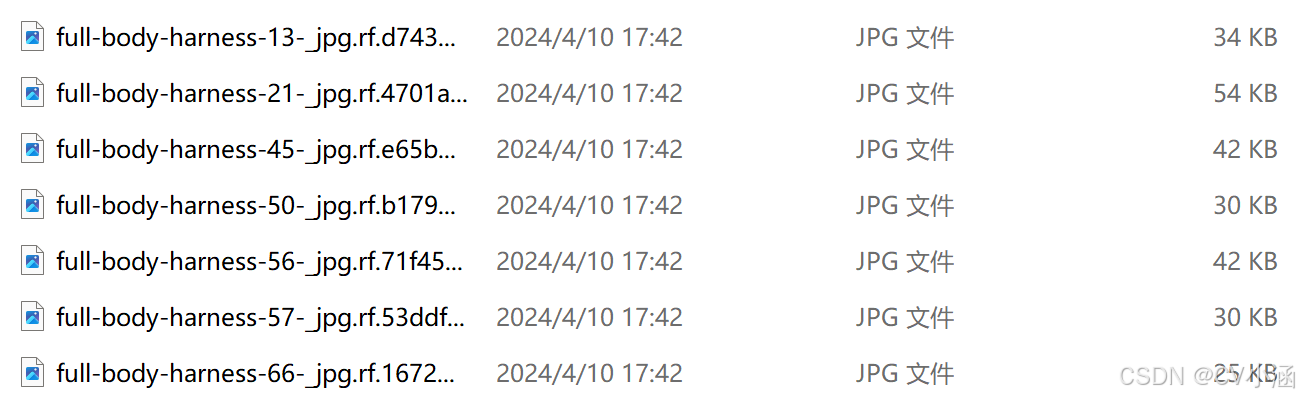
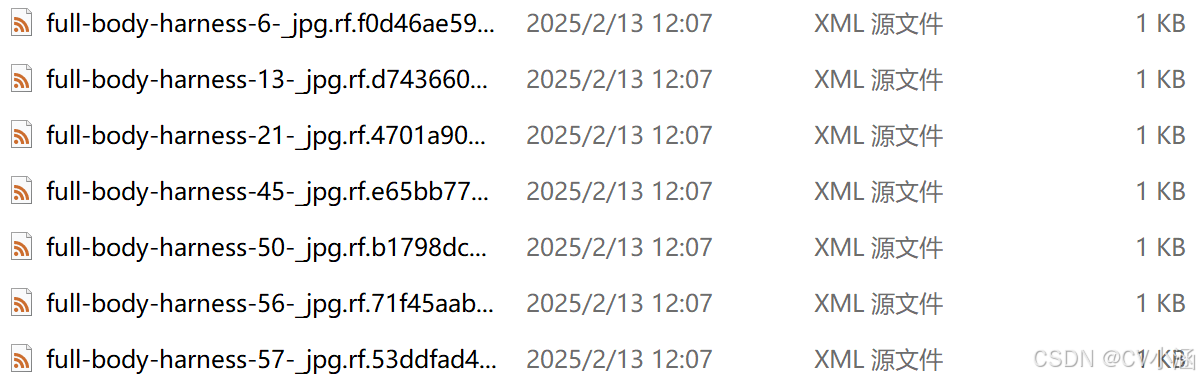
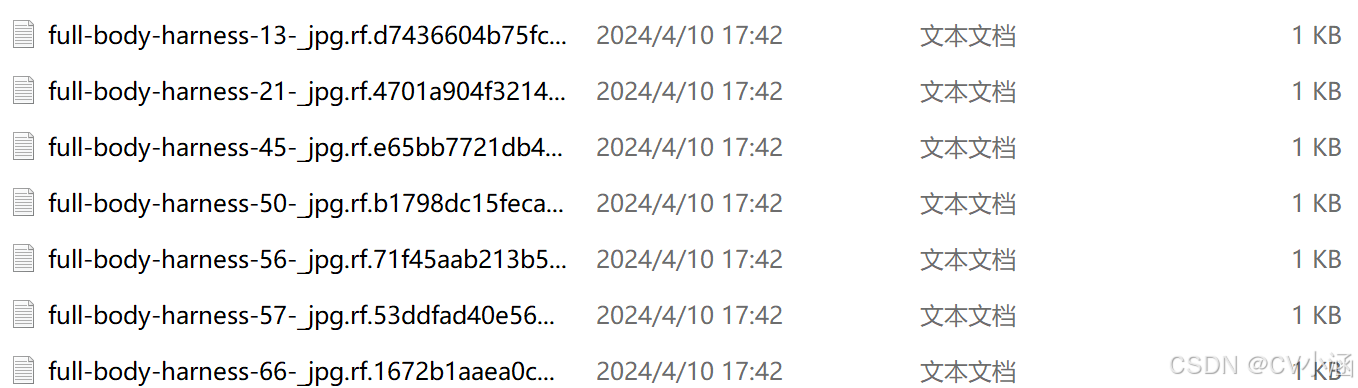
Annotations目录下的xml文件内容如下:
XML
<annotation>
<folder></folder>
<filename>901630460_jpg.rf.3034f8b6e92a43fdb7de08a3fc6dacd2.jpg</filename>
<path>901630460_jpg.rf.3034f8b6e92a43fdb7de08a3fc6dacd2.jpg</path>
<source>
<database>Harness</database>
</source>
<size>
<width>640</width>
<height>640</height>
<depth>3</depth>
</size>
<segmented>0</segmented>
<object>
<name>Harness</name>
<pose>Unspecified</pose>
<truncated>0</truncated>
<difficult>0</difficult>
<occluded>0</occluded>
<bndbox>
<xmin>309</xmin>
<xmax>394</xmax>
<ymin>226</ymin>
<ymax>436</ymax>
</bndbox>
</object>
</annotation>labels目录下的txt文件内容如下:
bash
0 0.65 0.4328125 0.1375 0.371875
0 0.17578125 0.65390625 0.0546875 0.13593753、数据集适用范围
- 目标检测 场景,无人机 检测,监控识别
- yolo训练模型或其他模型
- 施工地、工厂、商场、高楼等场景
- 可用于工地作业实时安全预警、作业规范监督、应急救援辅助、管理效率提升等。
4、数据集标注结果
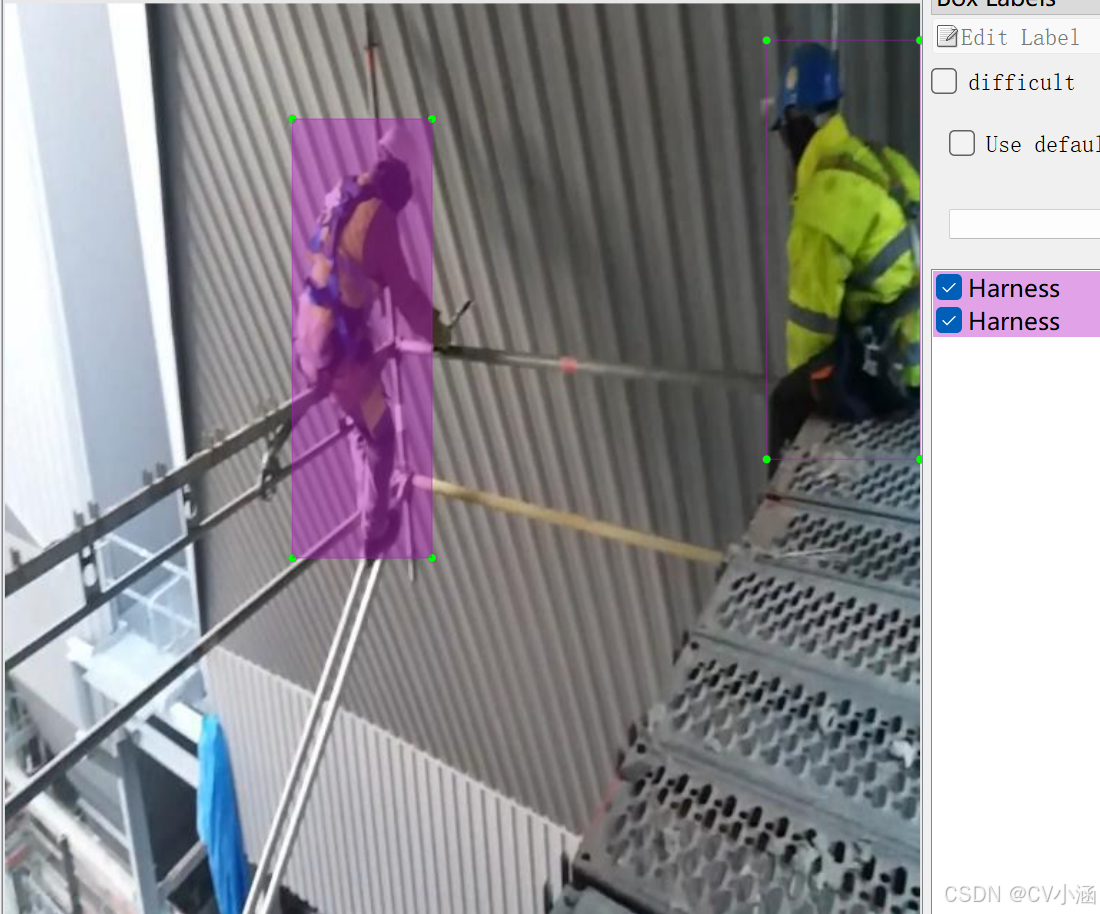
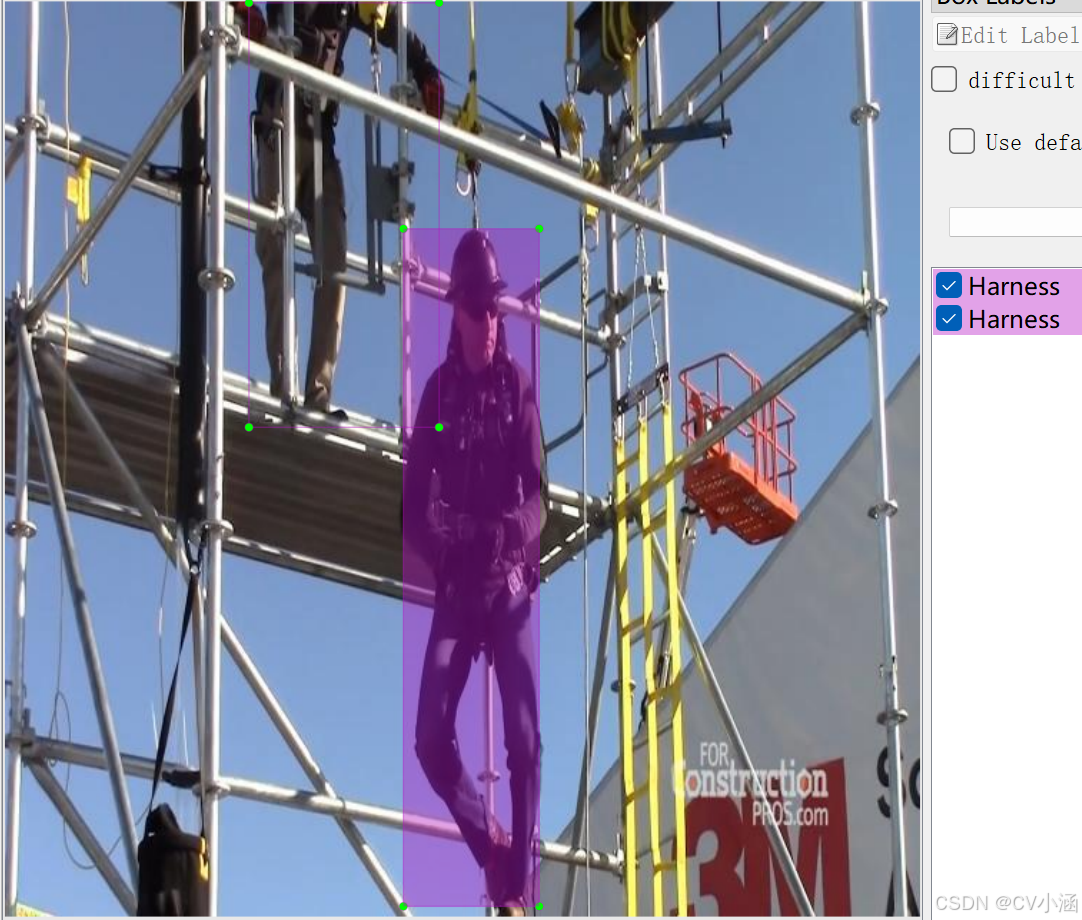
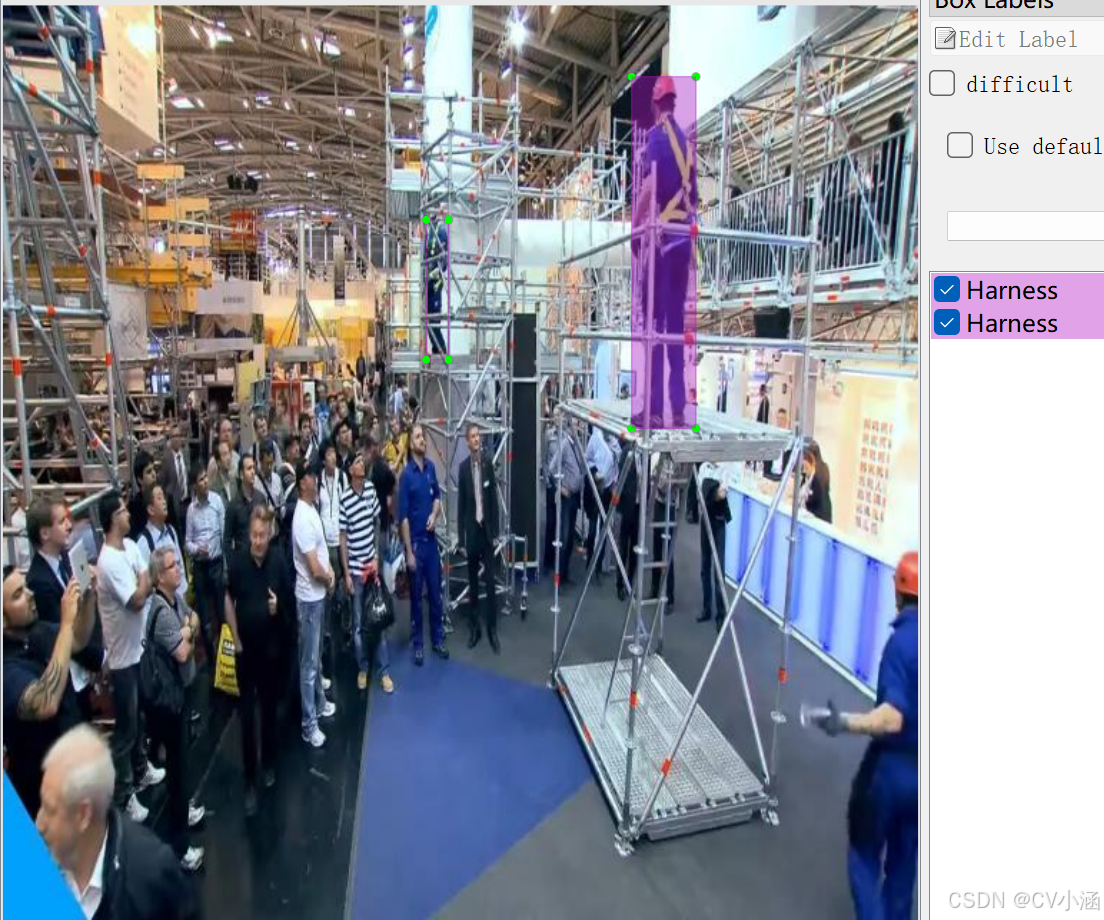
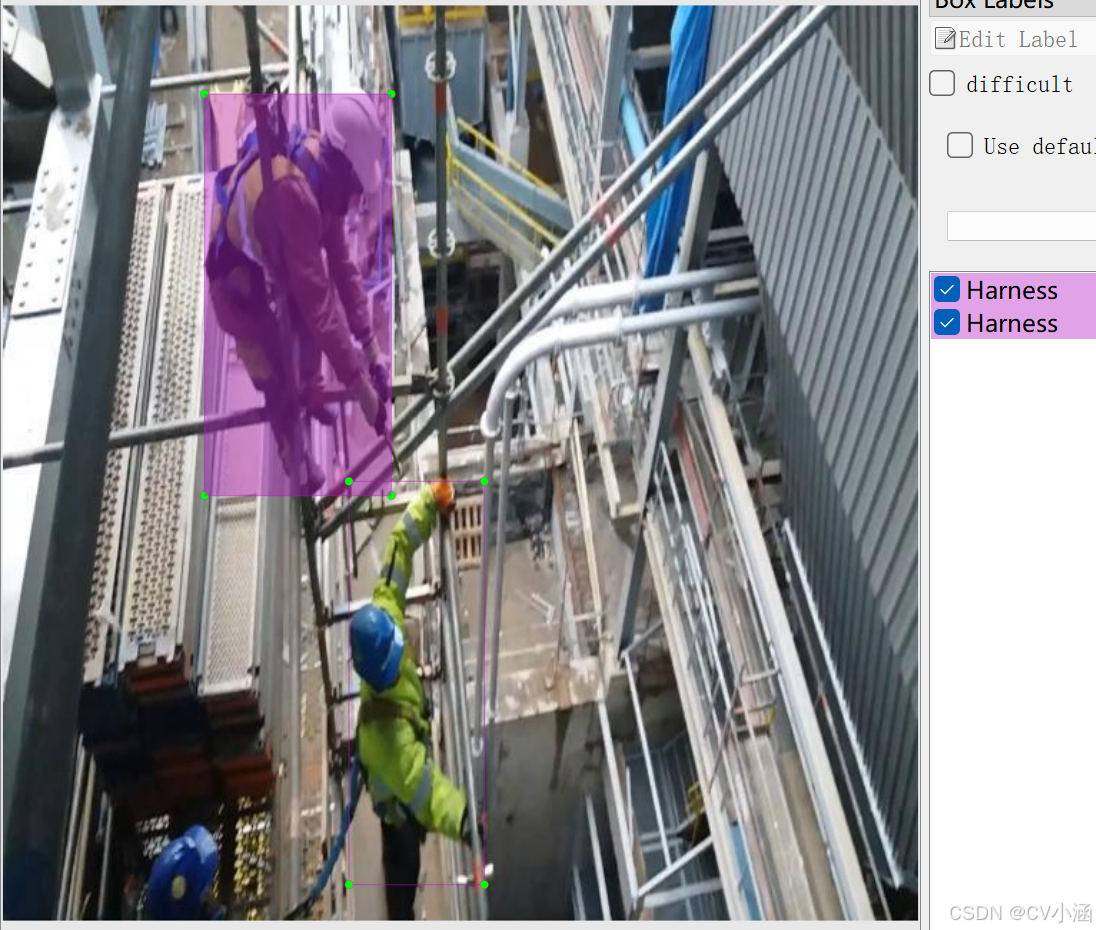
4.1、数据集内容
- 多角度场景:无人机视角数据样本,监控视角数据样本;
- 标注内容:names: ['Harness '] ,总计1个分类;
- 图片总量:2076张图片数据;
- 标注类型:含有Pascal VOC XML 格式和yol o TXT格式;
5、训练过程
5.1、导入训练数据
下载YOLOv8项目压缩包,解压在任意本地workspace文件夹中。
下载YOLOv8预训练模型,导入到ultralytics-main项目根目录下。

在ultralytics-main 项目根目录下,创建data文件夹,并在data文件夹下创建子文件夹:Annotations、images、imageSets、labels, 其中,将pascal VOC格式的XML文件 手动导入到Annotations文件夹中,将JPG格式的图像数据导入到images文件夹中,imageSets和labels两个文件夹不导入数据。
data目录结构如下:
data/
------Annotations/ //存放xml文件
------images/ //存放jpg图像
------imageSets/
------labels/
整体项目结构如下所示:

5.2、数据分割
首先在ultralytics-main目录下创建一个split_train_val.py文件,运行文件之后会在imageSets文件夹下将数据集划分为训练集train.txt、验证集val.txt、测试集test.txt,里面存放的就是用于训练、验证、测试的图片名称。
python
import os
import random
trainval_percent = 0.9
train_percent = 0.9
xmlfilepath = 'data/Annotations'
txtsavepath = 'data/ImageSets'
total_xml = os.listdir(xmlfilepath)
num = len(total_xml)
list = range(num)
tv = int(num * trainval_percent)
tr = int(tv * train_percent)
trainval = random.sample(list, tv)
train = random.sample(trainval, tr)
ftrainval = open('data/ImageSets/trainval.txt', 'w')
ftest = open('data/ImageSets/test.txt', 'w')
ftrain = open('data/ImageSets/train.txt', 'w')
fval = open('data/ImageSets/val.txt', 'w')
for i in list:
name = total_xml[i][:-4] + '\n'
if i in trainval:
ftrainval.write(name)
if i in train:
ftrain.write(name)
else:
fval.write(name)
else:
ftest.write(name)
ftrainval.close()
ftrain.close()
fval.close()
ftest.close()5.3、数据集格式化处理
在ultralytics-main目录下创建一个voc_label.py文件,用于处理图像标注数据,将其从XML格式(通常用于Pascal VOC数据集)转换为YOLO格式。
convert_annotation函数
-
这个函数读取一个图像的XML标注文件,将其转换为YOLO格式的文本文件。
-
它打开XML文件,解析树结构,提取图像的宽度和高度。
-
然后,它遍历每个目标对象(
object),检查其类别是否在classes列表中,并忽略标注为困难(difficult)的对象。 -
对于每个有效的对象,它提取边界框坐标,进行必要的越界修正,然后调用
convert函数将坐标转换为YOLO格式。 -
最后,它将类别ID和归一化后的边界框坐标写入一个新的文本文件。
python
import xml.etree.ElementTree as ET
import os
from os import getcwd
sets = ['train', 'val', 'test']
classes = ['Harness'] # 根据标签名称填写类别
abs_path = os.getcwd()
print(abs_path)
def convert(size, box):
dw = 1. / (size[0])
dh = 1. / (size[1])
x = (box[0] + box[1]) / 2.0 - 1
y = (box[2] + box[3]) / 2.0 - 1
w = box[1] - box[0]
h = box[3] - box[2]
x = x * dw
w = w * dw
y = y * dh
h = h * dh
return x, y, w, h
def convert_annotation(image_id):
in_file = open('data/Annotations/%s.xml' % (image_id), encoding='UTF-8')
out_file = open('data/labels/%s.txt' % (image_id), 'w')
tree = ET.parse(in_file)
root = tree.getroot()
size = root.find('size')
w = int(size.find('width').text)
h = int(size.find('height').text)
for obj in root.iter('object'):
difficult = obj.find('difficult').text
cls = obj.find('name').text
if cls not in classes or int(difficult) == 1:
continue
cls_id = classes.index(cls)
xmlbox = obj.find('bndbox')
b = (float(xmlbox.find('xmin').text),
float(xmlbox.find('xmax').text),
float(xmlbox.find('ymin').text),
float(xmlbox.find('ymax').text))
b1, b2, b3, b4 = b
# 标注越界修正
if b2 > w:
b2 = w
if b4 > h:
b4 = h
b = (b1, b2, b3, b4)
bb = convert((w, h), b)
out_file.write(str(cls_id) + " " + " ".join([str(a) for a in bb]) + '\n')
wd = getcwd()
for image_set in sets:
if not os.path.exists('data/labels/'):
os.makedirs('data/labels/')
image_ids = open('data/ImageSets/%s.txt' % (image_set)).read().strip().split()
list_file = open('data/%s.txt' % (image_set), 'w')
for image_id in image_ids:
list_file.write(abs_path + '/data/images/%s.jpg\n' % (image_id))
convert_annotation(image_id)
list_file.close()5.4、修改数据集配置文件
在ultralytics-main目录下创建一个data.yaml文件
python
train: data/train.txt
val: data/val.txt
test: data/test.txt
nc: 1
names: ['Harness']5.5、执行命令
python
model = YOLO('yolov8s.pt')
results = model.train(data='data.yaml', epochs=200, imgsz=640, batch=16, workers=0)也可以在终端执行下述命令:
bash
yolo train data=data.yaml model=yolov8s.pt epochs=200 imgsz=640 batch=16 workers=0 device=05.6、模型预测
你可以选择新建predict.py预测脚本文件,输入视频流或者图像进行预测。
代码如下:
python
import cv2
from ultralytics import YOLO
# Load the YOLOv8 model
model = YOLO("./best.pt") # 自定义预测模型加载路径
# Open the video file
video_path = "./demo.mp4" # 自定义预测视频路径
cap = cv2.VideoCapture(video_path)
# Get the video properties
frame_width = int(cap.get(cv2.CAP_PROP_FRAME_WIDTH))
frame_height = int(cap.get(cv2.CAP_PROP_FRAME_HEIGHT))
fps = cap.get(cv2.CAP_PROP_FPS)
# Define the codec and create VideoWriter object
fourcc = cv2.VideoWriter_fourcc(*'mp4v') # Be sure to use lower case
out = cv2.VideoWriter('./outputs.mp4', fourcc, fps, (frame_width, frame_height)) # 自定义输出视频路径
# Loop through the video frames
while cap.isOpened():
# Read a frame from the video
success, frame = cap.read()
if success:
# Run YOLOv8 inference on the frame
# results = model(frame)
results = model.predict(source=frame, save=True, imgsz=640, conf=0.5)
results[0].names[0] = "道路积水"
# Visualize the results on the frame
annotated_frame = results[0].plot()
# Write the annotated frame to the output file
out.write(annotated_frame)
# Display the annotated frame (optional)
cv2.imshow("YOLOv8 Inference", annotated_frame)
# Break the loop if 'q' is pressed
if cv2.waitKey(1) & 0xFF == ord("q"):
break
else:
# Break the loop if the end of the video is reached
break
# Release the video capture and writer objects
cap.release()
out.release()
cv2.destroyAllWindows()图片推理,代码如下:
python
import warnings
warnings.filterwarnings('ignore')
from ultralytics import YOLO
if __name__ == '__main__':
model = YOLO('models/best.pt')
model.predict(source='test_pic',
imgsz=640,
save=True,
conf=0.25
)也可以直接在命令行窗口或者Annoconda终端输入以下命令进行模型预测:
python
yolo predict model="best.pt" source='demo.jpg'6、获取数据集
文章底部或主页私信获取数据集~
二、YOLO人员高空作业检测系统
1、功能介绍
1. 模型管理
支持自定义上传模型文件,一键加载所选模型,基于 YOLO 框架进行推理。
2. 图片检测
-
支持上传本地图片文件,自动完成格式校验。
-
对上传图片进行目标检测,检测结果以带有边框和标签的图片形式返回并展示。
-
检测结果可下载保存。
3. 视频检测与实时流
-
支持上传本地视频文件,自动完成格式校验。
-
对视频逐帧检测,检测结果通过 MJPEG 流实时推送到前端页面,用户可边看边等。
-
支持摄像头实时检测(如有接入摄像头)。
4. 置信度阈值调节
-
前端可实时调整检测置信度阈值,动态影响检测结果。
-
阈值调整后,后端推理自动应用新阈值,无需重启。
5. 日志与状态反馈
-
前端集成日志区,实时显示模型加载、推理、文件上传等操作的进度与结果。
-
检测异常、错误信息及时反馈,便于排查。
-
一键清空日志,笔面长期占用内存。
2、创建环境并安装依赖:
bash
conda create -n ultralytics-env python=3.10
conda activate ultralytics-env
pip install -r requirements.txt3、启动项目
bash
python app.py**打开浏览器访问:**http://localhost:5000
4、效果展示
4.1、推理效果
以草莓成熟度检测为例,效果如下:
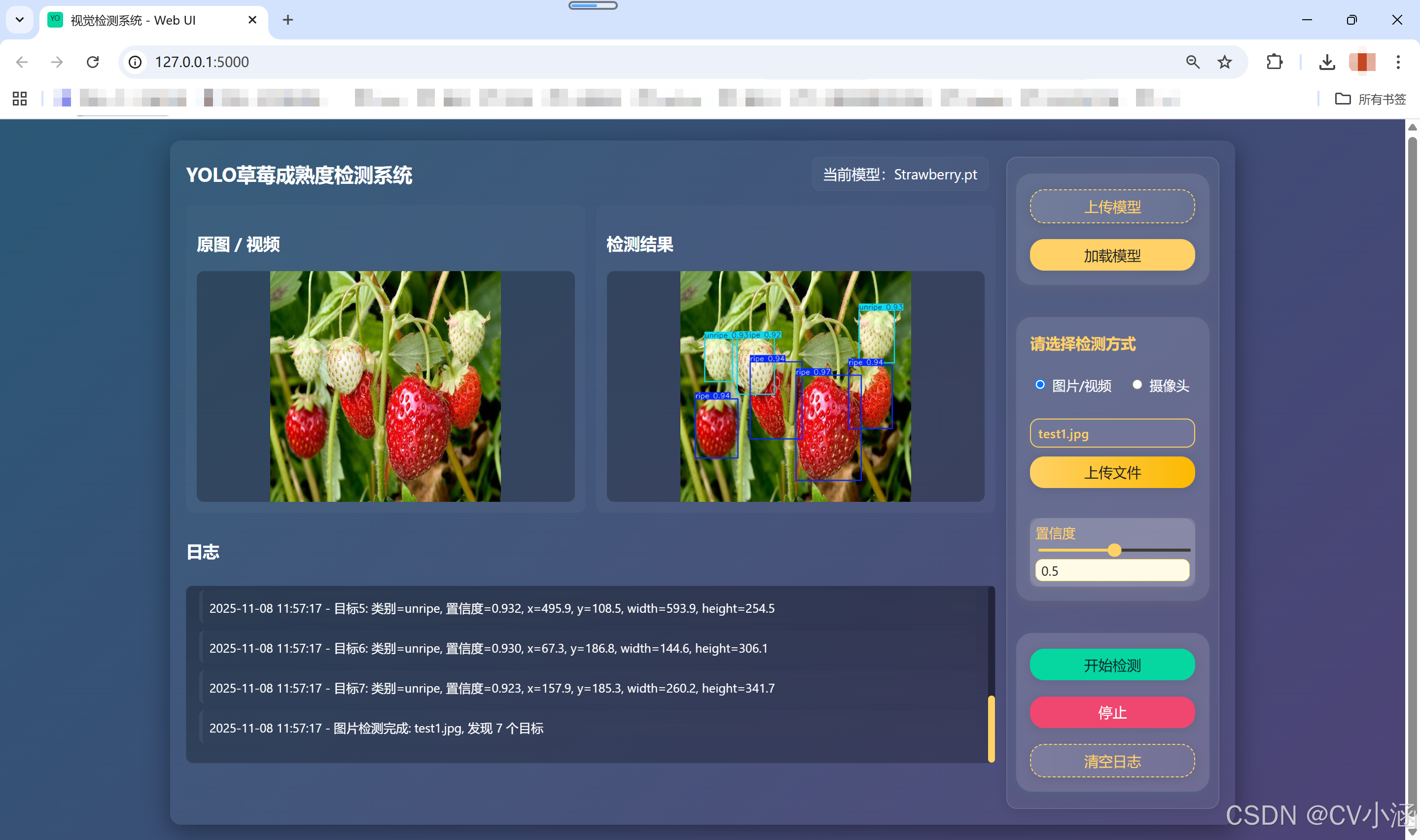
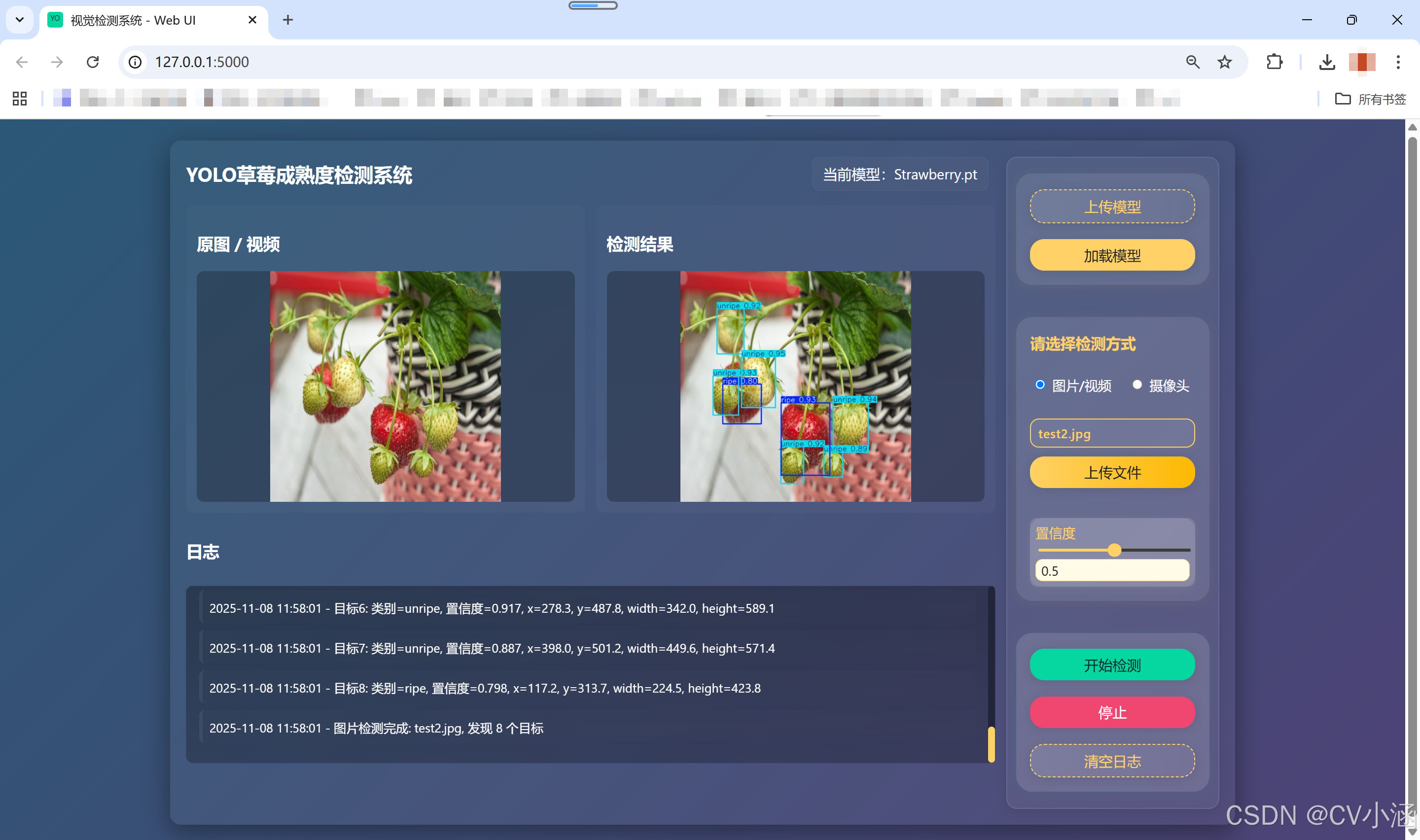
4.2、日志文本框
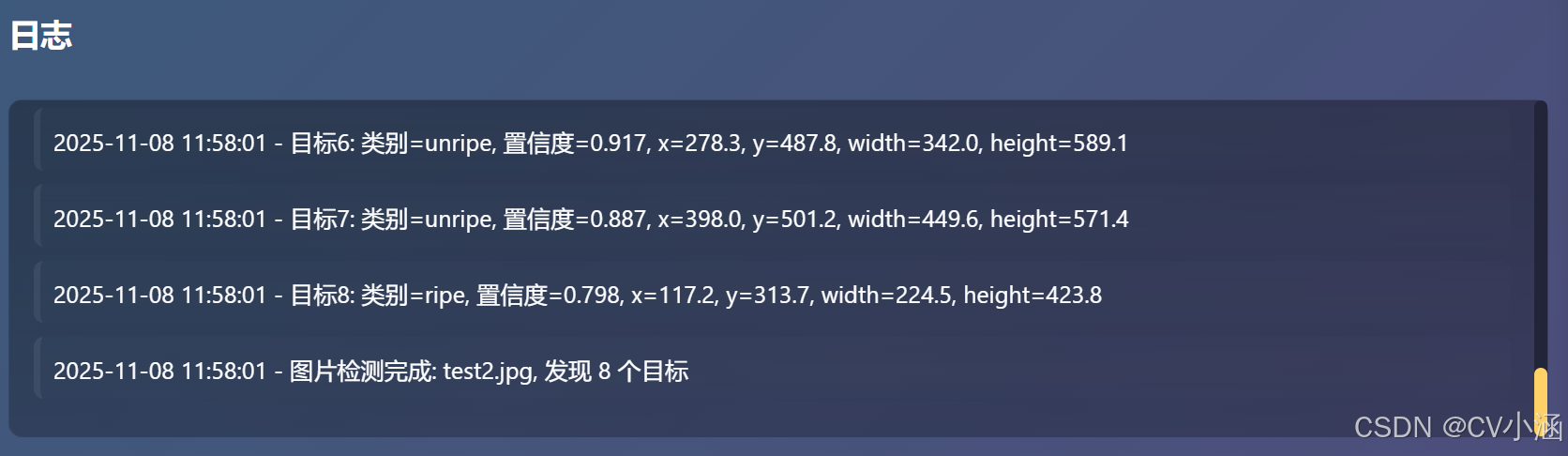
4.3、摄像头检测
以红绿灯检测为例:
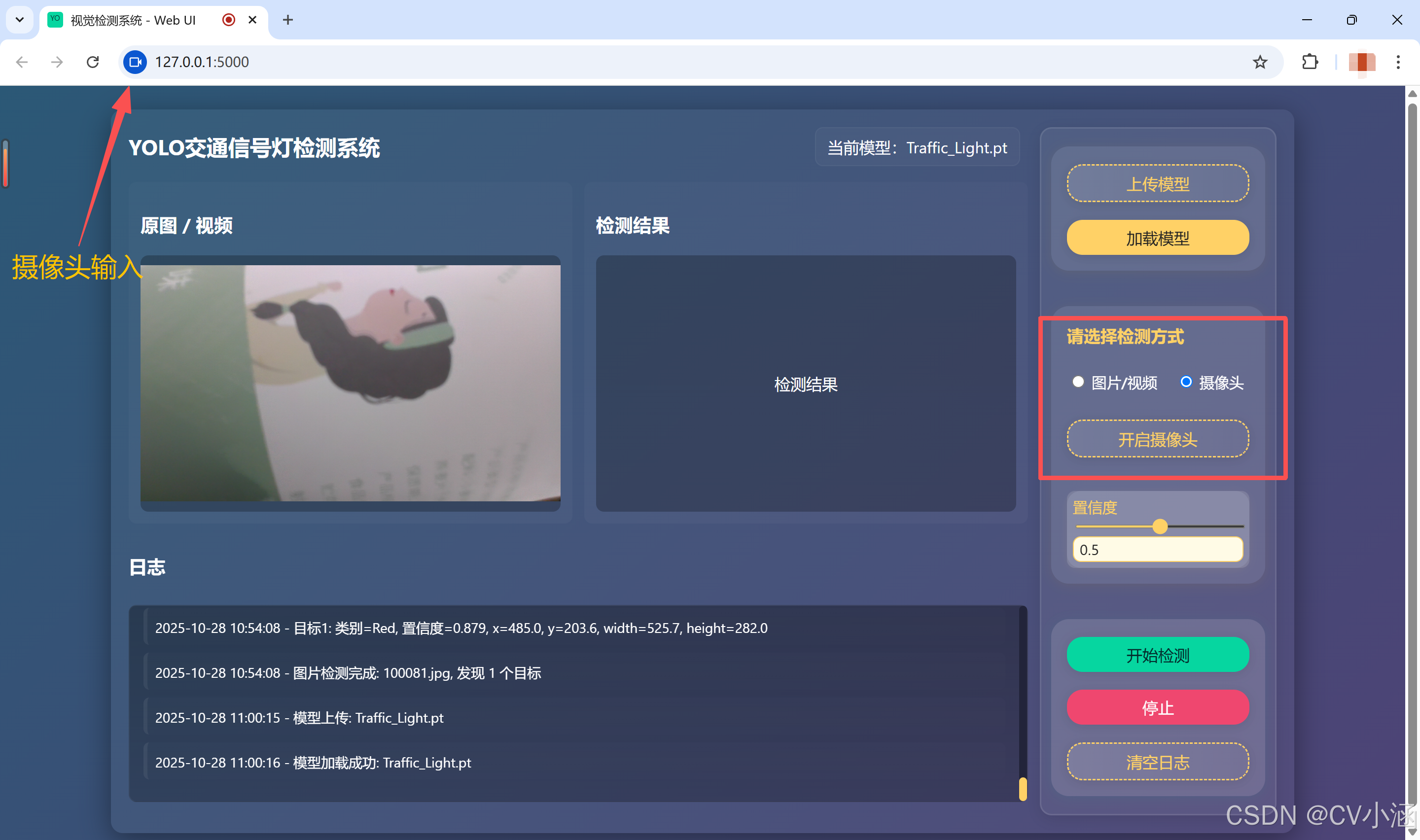
5、前端核心页面代码
html
<!doctype html>
<html lang="zh-CN">
<head>
<meta charset="utf-8">
<meta name="viewport" content="width=device-width,initial-scale=1">
<title>视觉检测系统 - Web UI</title>
<link rel="stylesheet" href="/static/style.css">
<link rel="icon" href="/favicon.ico">
</head>
<body>
<div class="container main-flex">
<!-- 左侧内容区 -->
<div class="left-content">
<header>
<h1>YOLO人员高空作业检测系统</h1>
<div id="currentModelDisplay" class="modelDisplay" title="当前模型">当前模型:未上传模型</div>
</header>
<main>
<div class="videoPanel">
<div class="pane">
<h3>原图 / 视频</h3>
<div class="preview" id="srcPreview">预览区</div>
</div>
<div class="pane">
<h3>检测结果</h3>
<div class="preview" id="detPreview">检测结果</div>
</div>
</div>
<section class="logArea">
<div class="logHeader">
<h3>日志</h3>
</div>
<div class="logInner">
<div id="logs" class="logs"></div>
</div>
</section>
</main>
</div>
<!-- 右侧按钮栏 -->
<aside class="right-bar">
<!-- 1. 模型上传/加载区 -->
<section class="model-section">
<button id="uploadModelBtn" class="ghost">上传模型
<input id="modelFileInput" type="file" accept=".pt" title="选择 .pt 模型文件">
</button>
<button id="loadModel">加载模型</button>
</section>
<!-- 2. 检测方式选择区 -->
<section class="detect-mode-section">
<div class="detect-mode-title">请选择检测方式</div>
<div class="detect-mode-radio-group">
<label><input type="radio" name="detectMode" value="upload" checked> 图片/视频</label>
<label><input type="radio" name="detectMode" value="camera"> 摄像头</label>
</div>
<div id="detectModeUpload" class="detect-mode-panel">
<div class="uploaded-file-name">
<span id="uploadedFileName" class="placeholder">未选择文件</span>
</div>
<div style="height: 22px;"></div>
<button id="uploadBtn">上传文件
<input id="fileInput" type="file" accept="image/*,video/*" title="上传图片或视频" aria-label="上传图片或视频">
</button>
</div>
<div id="detectModeCamera" class="detect-mode-panel" style="display:none;">
<button id="cameraDetectBtn" class="ghost">开启摄像头</button>
<div id="cameraPreview" class="camera-preview">
<video id="localCameraVideo" autoplay muted playsinline></video>
<div class="camera-controls">
<button id="stopCameraBtn" class="ghost">关闭摄像头</button>
</div>
</div>
</div>
<div class="confWrap">
<label class="conf">置信度
<input id="confRange" type="range" min="0.01" max="0.99" step="0.01" value="0.5">
<input id="confValue" type="number" min="0.01" max="0.99" step="0.01" value="0.5">
</label>
</div>
</section>
<!-- 3. 操作按钮区 -->
<section class="action-btn-section">
<button id="startBtn" disabled class="start">开始检测</button>
<button id="stopBtn" disabled class="stop">停止</button>
<button id="clearLogs" class="ghost">清空日志</button>
</section>
</aside>
</div>
<script src="/static/app.js"></script>
</body>
</html>6、代码获取
文章底部名片或私信获取系统源码和数据集~
更多数据集请查看
以上内容均为原创。